Maison >Tutoriel logiciel >Logiciel >CorelDRAW exporte spécifiquement un arrière-plan transparent après avoir découpé l'image. Cela peut être facilement réalisé en quelques étapes seulement.
CorelDRAW exporte spécifiquement un arrière-plan transparent après avoir découpé l'image. Cela peut être facilement réalisé en quelques étapes seulement.
- 王林avant
- 2024-02-09 17:54:35910parcourir
L'éditeur PHP Xiaoxin vous propose un tutoriel sur l'exportation d'un arrière-plan transparent après avoir découpé des images avec CorelDRAW. Dans cet article, nous présenterons quelques étapes simples sur la façon d'utiliser CorelDRAW pour exporter facilement une image découpée dans un fichier avec un arrière-plan transparent. Que ce soit à des fins de design, de publicité ou à d'autres fins, ce tutoriel vous aidera à obtenir l'effet rapidement. Nous allons jeter un coup d'oeil!
Les opérations spécifiques sont les suivantes :
1. Ouvrez le logiciel CorelDRAW et exportez les images bouclées
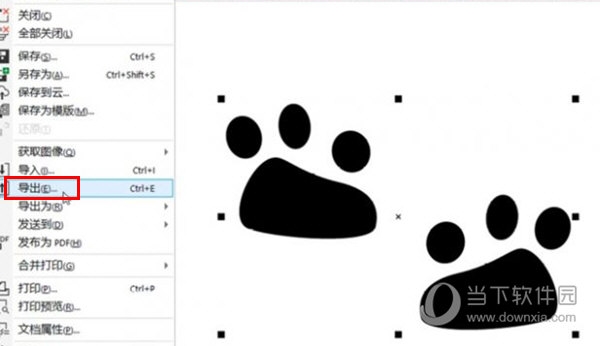
2 Sélectionnez [PNG] dans le type de sauvegarde et cochez [Sélectionné uniquement] ci-dessous, puis cliquez sur [. Exporter]
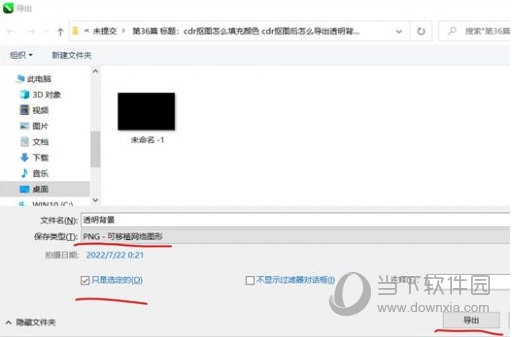
3. Définissez une colonne dans la boîte contextuelle pour cocher [Transparence]. Si vous souhaitez que l'image soit meilleure, vous pouvez également cocher [Traitement fluide] dans les paramètres [Avancé], et enfin cliquez sur [OK]
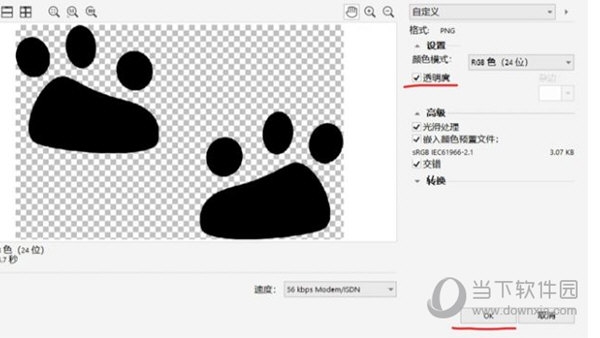
De cette façon, vous pouvez exporter des images avec un arrière-plan transparent. Nous pouvons ouvrir l'image dans d'autres logiciels tels que PS pour vérification. Ce qui précède est le didacticiel lié à CorelDRAW proposé par l'éditeur, j'espère qu'il pourra aider tout le monde !
Ce qui précède est le contenu détaillé de. pour plus d'informations, suivez d'autres articles connexes sur le site Web de PHP en chinois!
Articles Liés
Voir plus- Comment afficher les jeux cachés sur Steam
- Comment utiliser un logiciel approprié pour ouvrir les fichiers dll sur un ordinateur win10 ?
- Comment définir le mot de passe du compte enregistré et afficher le mot de passe du compte utilisateur enregistré dans le navigateur 360
- Comment utiliser la CAO pour marquer toutes les dimensions en un seul clic
- Comment annuler le saut automatique vers le bord d'IE

